
「好き」と「快適」の両立を目指したデスク環境 / 真っ白デスクのその先
こんにちは、こんばんは、Harushikaです。
今回は僕のデスク周りを紹介します。いわゆるデスクツアーです。前回のデスク周り記事から主なアイテムはそれほど変わっていませんが、自分のこだわりの面では大きな変化がありました。ただ淡々とアイテムを紹介するだけでなく、自分の心境の変化もお伝えできればと思います。
この記事が、あなたのデスクづくりにおけるアイテム選びや配線の工夫などのヒントになれば嬉しいです。
✔️この記事ではAmazonアソシエイトや楽天ROOMのリンクを使用しています。
全体像
まずは個別のアイテム紹介へ入る前に全体像を見てもらいたいと思います。写っているデスク、チェア、PC、モニター、キーボード、マウスなどから分かるとおり、PC作業をするためのデスク環境です。

自分の「好き」と作業の「快適さ」の両立が核となるコンセプト。言葉にすると簡単だけど、ずーっと試行錯誤し続けています。
大事にしていること
あらためてデスクづくりで大事にしていることを振り返ってみました。過去記事のデスク周りと比べると、この1年半で自分の『好き』や『こだわり』が変化しているのを感じます。大事にしていること自体も時の流れの中で少しずつ変わっていくものですよね。そんな変化について、この先の項目で具体的に述べていきます。
80%以上を白ベースの色にする
基本の色をホワイト、ライトグレー、シルバーの3色に定め、全体の80%以上が白ベースになるようにしています。以前は徹底して真っ白なアイテムにこだわっていましたが、ライトグレーやシルバー、それ以外の差し色を取り入れるようになりました。

かつて白いデスク周りを好きになった主な理由は、黒いデスク周りが主流だったなかで驚きや新鮮さがあったからでした。しかし、時間が経つにつれ新鮮さが薄れ、もっと新しい要素が欲しくなったんです。それでも白が好きなのは変わらず、余白を感じるシンプルでモダンな雰囲気と全体の統一感を目指しています。
ガジェット以外のモノを置く
ここ1年で変わったのは色に関するこだわりだけではなく、アイテム選びにも変化がありました。以前はミニマリズムに傾倒していた頃のなごりで必要最小限のガジェットしか置いていませんでしたが、今はインテリアも取り入れています。

おそらくこの変化の源は「飽き」だと思います。雑誌(たぶんCasa BRUTUS)をめくりながら、ガジェットとは対照的なアイテムを置いたら面白そうと思ったのをきっかけに、無機質なガジェットと自然的なアイテムを組み合わせることにセンスや価値を感じるようになりました。
なるべくケーブルを見せない
整っていないケーブルにはどうしても雑然とした印象がつきまとうため、極力隠す、もしくは整頓して見た目をスッキリさせるよう工夫しています。たとえば、ワイヤレス接続のアイテムを選んだり、デスク裏に配線をまとめたりしています。ケーブル嫌いの精神衛生を保つための具体的な配線整理の方法はこの先で紹介します。

アイテムはデザイン重視
機能性と同じくらい、あるいはそれ以上にデザインを重視してアイテムを選んでいます。デザインの良し悪しを見極める素養は持ち合わせていないので、あくまで自分の好みに合致するかどうかが判断基準です。デスクという小さな空間でインテリアをコーディネートする感じ。僕にとってガジェットはある意味、実用性のあるコレクションのようなモノです。
周りの空間との調和
このデスクはリビングの一角にあり、オフィス感が出るのを避けたいと思っています。食事や団らんの空間に溶け込むように、なるべくシンプルですっきりした雰囲気を心がけています。
***
こうして文字にしてみると、思った以上に自分なりの哲学が盛りだくさんでした。『好き』や『こだわり』の方向性に変化はありますが、その重さや強さは変わりません。相変わらずめんどくさいやつですね、自分。おかげでいつもアイテム選びには苦労しています。まあそのプロセス自体が楽しいんですけどね。
アイテム紹介
ここからは順に各アイテムを紹介します。
IKEA / TROTTEN

コスパ抜群なIKEAのTROTTENシリーズのデスク。安価ながら十分な強度と安定感があります。天板のサイズにはいくつかバリエーションがあり、僕は60×120cmを使用中ですが、正直もう少し大きめの70×140cmが欲しいところです。最大の魅力はスチール製の骨組みで、収納や配線整理が最高に捗ります。
デスクを活かした配線整理

デスクの素材や構造を活かして、デスク裏に電源タップや充電器、ケーブル類を収納し、正面からはケーブルがほとんど見えないように工夫しています。

マグネット付きの電源タップはデスク裏を横切るスチール製の骨組みに磁力でくっつけています。この電源タップは抜け止め式のため、挿しているプラグが抜け落ちる心配はありません。

電源タップに接続したケーブルは、デスク裏に固定した突っ張り棒の上に乗せています。ケーブルの余分な長さを調整するとともに下側へ垂れるのを防ぐ仕組みです。

デスクの横側への配線は、Ankerのマグネットケーブルホルダーを使って骨組みに沿わせることで存在感を消しています。これらが正面から配線が見えないトリックのタネでした。
ITOKI / バーテブラ03

背もたれがコンパクトで丸みのあるデザインなので、リビングに置いてもオフィス感が出にくいのがお気に入りのチェア。デスクに昇降機能がないぶん、チェアでデスクとの高さのバランスをとるため、座面の高さを調整できるキャスタータイプの脚を選びました。背もたれに寄りかかると座面が少し前方にスライドし、座り心地も良いです。
Apple / MacBook Pro

M1 Proチップ搭載の2021年モデル。家のデスクでは常にクラムシェルモード(閉じた状態)で使用していますが、平置きだとデスク上の場所をとるので、そろそろスタンドを買おうと思っています。
DELL / 31.5インチ 4K HDR モニター U3223QE

4辺フレームレスで正面にロゴのないすっきりした佇まいが好き。このデザインのためにこのモニターを選んだと言っても過言ではありません。32インチと大画面なので、画面を分割しての作業が快適です。

このモニターはUSB-C接続に対応しており、MacBook Proと一本のケーブルで映像・電源・データ転送を同時にまかなえる点が便利。CIOの白くてL字型で映像出力に対応したUSB-Cケーブルを使っています。
ERGOTRON / MXVデスクマウントモニターアーム

モニターはエルゴトロンのモニターアームを使ってデスクに取り付けています。細身でスタイリッシュなデザインとアルミニウムの質感がお気に入り。
Nuphy / Air75 V2

パーツを交換してカスタマイズしたロープロファイルメカニカルキーボード。キースイッチは赤軸、Cowberry軸、Wisteria軸を組み合わせ、キーキャップはオールホワイトに変更しています。自分好みの打鍵感とポップさがありつつシンプルな印象の外観が気に入っています。左右にある棒状のライトがかわいくて、チラッと目に入ったときにときめきます。

メインで使っているキーボードはNuphy Air75 V2ですが、気分や作業内容によってKeychron K7 MaxやLofree Flow Lite 100keysも使い分けています。
Logicool / MX Master 3S

ロジクールの最上位モデルのマウス。充実したスクロール機能が最高です。超高速でスクロールできるホイールと横スクロール用のホイールがあり、特にエクセルでの作業が捗ります。専用アプリからボタンの割り当てを変更できるカスタマイズ性もグッド。曲線的なデザインとグレーとシルバーとのツートンカラーが個人的にツボです。
Apple / Magic TrackPad
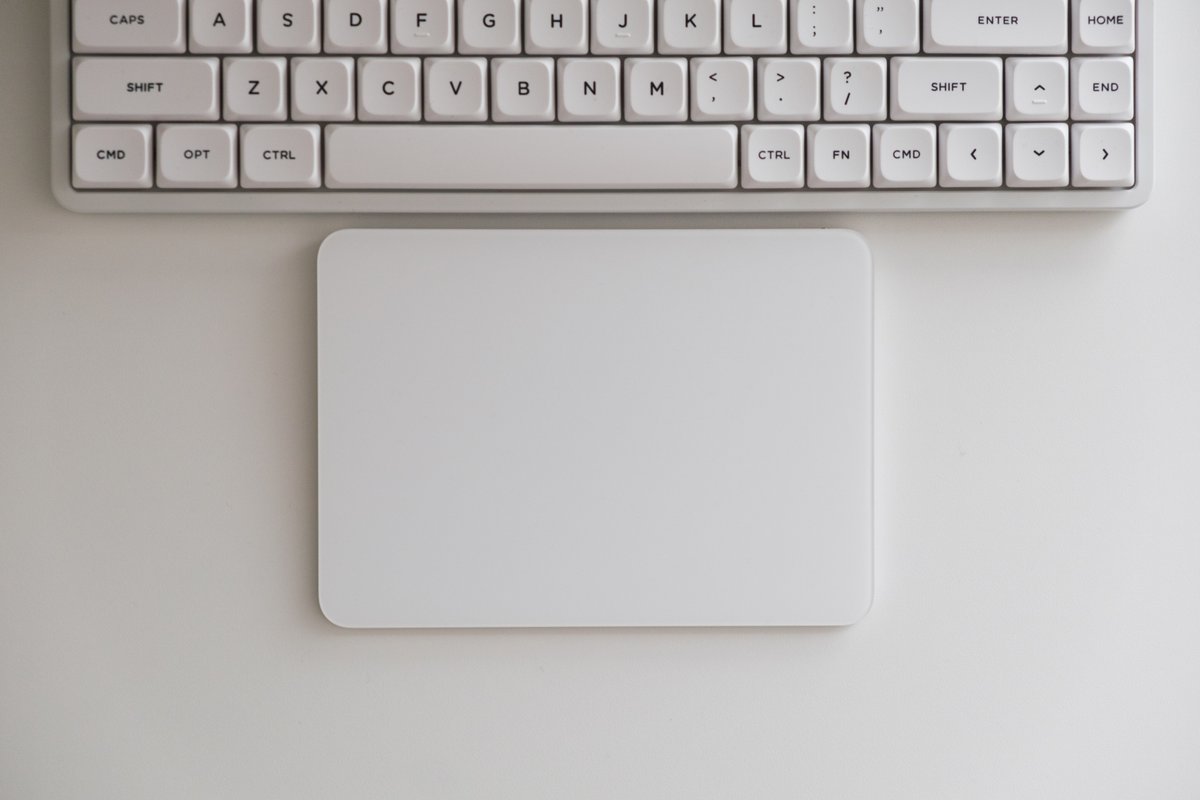
マウス操作に飽きたときの気分転換で使うApple純正トラックパッド。必要かと聞かれれば、なくても大丈夫だけれど、あるとなんだか楽しいんですよね。透明感のある真っ白さが好きで、デスクに置いておきたくなります。
TourBox Elite

ボタンやダイヤルに様々なショートカットを割り当てられる左手デバイス。アプリケーションごとにショートカットの設定(プリセット)を変更でき、LightroomやDaVinci Resolveで写真や動画の編集をする際に活躍します。
普段は汎用性のある自作プリセットをセットしていて、ダイヤルでの動画のタイムラインを移動したり、1ボタンでウィンドウを左右半分のサイズに変更したりなど、よく行う操作を割り当てています。
CASIO / 電卓

仕事柄よく使うので電卓は必須アイテム。スマホの計算機アプリより打鍵感のある実物の電卓の方が使いやすいです。CASIOと文化服装学院のコラボモデルで、ゲームボーイっぽいクリアなカラーが最高です。(世代がバレる…)
Belkin / ワイヤレス充電器

ワイヤレス充電用のパッドをふたつ搭載した充電器。片方はMagSafeに対応しており最大15Wで充電できます。シンプルで洗練されたデザインが最高。キーボード然り、トラックパッド然り、僕はとにかく白い板が好きなんです。
充電しながらiPhoneを操作しづらいのが欠点でしたが、最近のiOSとmacOSのアップデートでMacにiPhoneの画面をミラーリングして操作できるようになり、欠点が解消されました。(Appleさま、ありがとうございます!)
ちなみにUSB-C端子にはL字型変換プラグを挿すことでケーブルが目立たないようにしています。地味ですが大きなこだわりです。
Amazon / Echo Spot

Alexaを搭載したスマートスピーカー。アイコニックな半円形の液晶には、時間や天気など基本的な情報しか表示されないのですが、逆にそのミニマルさが良いんですよね。常に時間が確認できるのが大事。クラシックな時計を想起する円形とデジタルな表示という相反するイメージがミックスされたデザインも好きです。
リビングのライトやエアコンはEcho Spotを使って声で操作しています。
Apple / iPad mini 6

いつもデスクの上で充電しているので、ここが定位置になっています。iPad miniでYouTubeやサッカーの試合を流しながら、Macでまったり作業する時間が好き。キックスタンド付きのケースを付けています。
FUJIFILM / X-M5

発売から間もないFUJIFILMのミラーレス一眼カメラ。常に眺めていたいくらいデザインが気に入っており、防湿庫にしまわずデスクに置いています。特にシンメトリーな美しさが際立つ天面(カメラの上部)が好き。
フォクトレンダーのNorton 35mm F1.2というクラシカルなデザインが映えるレンズを付けています。この組み合わせ、全体的にクラシカルな印象がありながら、ファインダーのないフラットなデザインにどこか現代っぽさを感じて良いんですよね。写真も撮れるインテリアです。
SSD

自作PCで使っていたM.2 SSDをSabrentのエンクロージャーに入れて使っています。写真や動画はこのSSDに保存し、Macの内蔵ストレージを圧迫しないようにしています。
収納場所はデスクの裏側。骨組みにふたつのマグネットフックを取り付け、そこに載せています。視界にはほとんど入りませんが、すぐ取り出せる位置にあるのがポイントです。
SSDを接続する超短いケーブルもマグネットを利用してデスクの骨組みにくっ付けています。
Belkin / 3ポートUSB充電器
前述した電源タップにはBelkinのUSB充電器をふたつ挿しています。

ひとつは3つのUSB-Cポートを搭載したタイプ。電源プラグに対して90度の角度にUSB-Cポートがあり、ケーブルが下側ではなく壁側に向くため、正面からケーブルの存在感が見えないのが良いんですよね。ぼく調べによると、「色がホワイト、USB-Cポートが3つ、電源プラグに対してUSB-Cポートが90度」、この3つの条件を全て備える充電器はこれだけ。

3本のケーブルのうち、1本はデスク上のワイヤレス充電器に繋がっており、あと2本はデスクの横側へ。ふたつともCIOの柔らかいシリコンケーブル。変な折れ癖がつかなくて良いです。あと、しっかり充電速度が出ているか確認できる液晶ディスプレイは地味に便利。

Belkin / 1ポートUSB充電器

もうひとつのUSB充電器はコンパクトな単ポートタイプ。持ち運び用として使うことが多いけど、デスクでも使うことがあるのでここが定位置。ケーブルは使うときだけ挿しています。
このデスクでは最大8台のデバイスを同時に充電でき、充電ステーションとしての役割もあります。
Apple / HomePod mini

360度に音が広がるAppleのスマートスピーカー。リビングの天井に固定したダクトレールに吊り下げて設置しています。部屋のスペースを取らないこと、ケーブルが邪魔にならないことは大きなメリットです。
チューナーレステレビに接続したApple TV 4Kからの音声出力がメインの用途ですが、MacBook Proの外部スピーカーとして使うことも多く、天井にあるHomePod miniもデスク環境の一部です。
あらゆるAppleデバイスからシームレスに再生できるのはApple純正だからこそ。具体的な設置方法が気になる人は過去の記事を見てみてくださいね。
メノウのコースター

吉祥寺の雑貨屋さんで買ったメノウのコースター。最初に白いのを購入し、気に入ったので続けて緑のも購入。店頭に並んでいるものは全て見て、とっておきのお気に入りを選びました。ひとつひとつ形や模様が違うのは天然石ならでは。大量生産品で構成されがちなデスク周りに、自然が生み出したアイテムがあるって素敵じゃないですか?
井草のインテリア

妻がどこかで買ってきた井草を不揃いに切ってフラワーベースに挿しただけの自作インテリア。和を感じる雰囲気が気に入っています。
桜のアーティフィシャルフラワー

桜の枝を模したアーティフィシャルフラワー。異なるふたつを組み合わせています。造花だと思って侮ってはいけません。細部まで手が混んでおりとってもハイクオリティです。サイズが大きく存在感があり、僕のデスクにとって最もアイコニックな存在だと思っています。一年くらい桜が咲きっぱなしなので、次の春が過ぎたら紫陽花のアーティフィシャルフラワーにでも変えてみようかな。
文具・工具

六角レンチやマイナスドライバー、ペン、メジャーなどの文具や工具はマグネットでデスクの骨組みにくっ付けています。細々したアイテムはデスクの裏に隠すことで、デスク上のスッキリを保てます。
あとがき
ということで、久々にデスク環境を紹介してみました。前回のデスク記事と比べるとけっこう変化していて、やっぱり時間とともに『好き』や『こだわり』は変わるものだと感じます。なにかに固執することなく、そのときの自分の気持ちを素直にデスク環境へ反映していきたいです。そのほうがワクワクすると思うので。

デスク周りにハマるのって、こうやって記録を残すのも、あれこれ試行錯誤してアップデートするのも、実際にそこで作業するのも、ぜんぶ楽しくて最高だなとあらためて思いました。これからも不定期ですがデスクツアー記事を投稿していきますので、ぜひ楽しみにしていてください。
ではまた。Harushikaでした。
こちらもおすすめ
買ってよかったモノ マガジン
SNSアカウントはこちら
■YouTube :https://www.youtube.com/c/Harushika47
■Twitter :https://twitter.com/harushika47
■Instagram:https://www.instagram.com/harushika47/
いいなと思ったら応援しよう!

